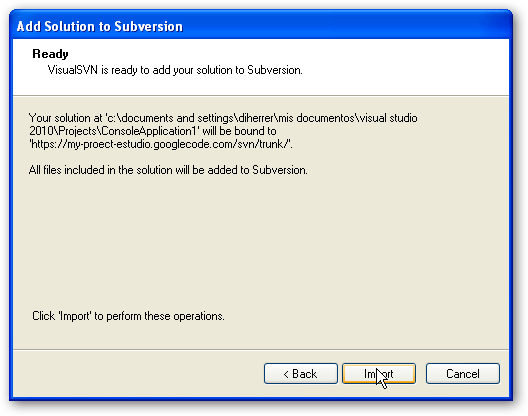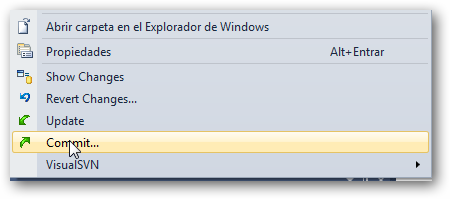Hola si bien uno de los repositorios mas utilizados por programadores .NET es VSS o VST existe otra opción que utilice en varios proyectos y que me parece aceptable recorrer su potencial e utilización, hablamos del visual SVN que es un complemento que posibilita la utilización de SVN integrada a la interfaz del visual studio.
Consideraciones:
• SVN es mucho mas rápido que los repositorios antes mencionados.
• SVN es gratuito, visual svn no lo es.
• No sirve de nada visual SVN sin la instalación en el equipo de un cliente SVN como TortoiseSVN.
• Funciona con integración a Visual Estudio 2005, 2008 y 2010 sin problema.
Requisitos
• Visual studio 2010
• Un proyecto NET a integrar.
• Visual SVN puede ser descargado de http://www.visualsvn.com/
• TortoiseSVN se puede descargar de http://www.visualsvn.com/visualsvn/download/tortoisesvn/
Colaboración
El serial de SVN es el siguiente:
Serial:N1f96bvmrnbvh4d2nf1hm61l7hacorbc19cp10picm36haovln
43h0d2eui05jaftlfkv62pnqm03c1fvni2mti6pjn8ic6dv2lt
6h71nc58ds6jqlq9cu556e1u5h97oeqves6pbu5ved6vs50h0o
9rjhn68mbc0fijr3l215hm8jqagvuciflc3pqi97038ju893n1
e90cba0jr7kankmjt7jhc0gfkv0920gd7dl9d156kd0rl0t54h
1903ge4hkhc3gc4nl903gbkv1p23h5hp1110of4rl9g3bildh7
00o883c8k64nntc8k65015njna9d294br8lehnkroe07h3gr1a
1h6nc8k64n7tc0m
Pero vamos a ver un poco del uso de visual SVN desde visual Studio 2010, en el siguiente ejemplo podemos ver un proyecto el que no tiene referencia o enlace a ninguna manejador de código fuente y por otro lado podemos ver en la iDE a VISUALSVN proporcionando una innumerable cantidad de opciones.
Como primera acción será la de agregar el proyecto al control de código fuente para el que nos indicara que el siguiente directorio se agregara al control de código fuente.
A continuación nos indicara si es un nuevo repositorio o uno existente.
Luego nos indicara la dirección del repositorio.
Para finalizar nos solicita la confirmación de realizar la importación de la solución.
Finalizada la acción tendremos nuestra solución en SVN
Nota: desde ya el escenario del ejemplo esta realizando un repositio local , pero podríamos conectarlo a numerosos repositorios SVN de internet y de esta forma dejarlo accesible para miembros del equipo de desarrollo.
Podremos ver que nuestro proyecto ahora tiene una referencia al control de código fuente
Si nos paramos sobre la solución y hacemos click derecho podremos ver que que se agregaron nuevas opciones al trabajo sobre la solución
Pero probemos por ejemplo la opción Show Changes que me dejaría ver los cambios que se realizaron sobre el código.
Conocen el dicho has lo que digo y no lo que yo hago ¿? Bueno debemos
instalar el cliente SVN TortoiseSVN para que todo tenga sentido.
En mi caso voy a utilizar esta versión
Para finalizar tendremos que reiniciar nuestro 2010 y abrir nuevamente el proyecto.
Pero vuélvanos a lo nuestro
Como verán esto sigue amarillo, en nuestro caso seria que en enlazamos nuestro código fuente a un repositorio pero nunca sincronizamos nuestro código, por lo que por el momento estamos en lazados a un repositorio vacío.
De hecho al momento de verificar nuestros cambios nos daremos que todo nuestro código no se encuentra sincronizado.
Por lo que primero debemos sincronizar todo nuestro código.
Botón derecho -> Commit
Nota: Cuando demos ok se sincronizara la versión actual con el repositorio que en mi caso al estar vacío subirá todo el código.
Pero miremos nuevamente nuestro proyecto y podremos notar que todo esta verde = bien.
Ahora con todo listo verifiquemos algunas de las funcionalidades más importantes de este integrador.
Los log de procesos realizados sobre la herramienta
Nos permite visualizar toda la información de acciones realizadas.
En nuestro caso tendremos 2 acciones la primera donde genera la estructura por defecto.
Nota: Podemos observar que crea la estructura inicial del proyecto.
La siguiente acción donde subimos todo el código fuente
La otra opción muy interesante que brinda la herramienta es la posibilidad de navegar el repositorio origen y realizar acciones sobre uno o más archivos.
Primero botón derecho y vamos a repo-Browser
Nos brinda un explorador de los archivos y carpetas del proyecto.
No vamos a indagar operaciones comunes de SVN dado que no es el alcance del tutoría. Pero por experiencia puedo decir que se puede hacer todas las operaciones de svn desde VS2010.
Modifique un archivo y quiero compararlo con el repositorio
Me paro sobre el archivo sobre el explorador de la solución, botón derecho
Nos presentara una herramienta de comparación donde podremos comparar el archivo del repositorio y mi local y realizar numerosas operaciones que están a disposición.
Por dios acabo de destruir el trabajo de horas, estoy despedido ¿? No es posible volver atraz como cualquiera de las herramientas de código fuente.
Botón derecho sobre el archivo en cuestión y vamos a revert changes.
Nos presentara una interfaz de donde podremos elegir el archivo al que queremos volver a su versión original.
Damos ok y nuevamente tenemos la versión anterior.
Bueno con esto finaliza mi introducción a una herramienta paga para integración de SVN con VS2010 pero que es muy potente y estable para el uso de SVN en nuestros proyectos.
Para empresas que no pueden tener un VST pago puede ser una alternativa muy fiable, dado que SVN es gratuito.
Pero como descargo un proyecto desde 0
Es muy simple pero lo veremos paso a paso.
Sin solución activa abrimos el VS2010 y vamos a la opción adecuada de VisualSVN
Nos proporciona una interfaz donde debemos especificar la url del repositorio que queremos consumir y en mi caso esta local pero podría ser una remota.
Y la magia comienza y finalmente tenemos descargado nuestro proyecto.